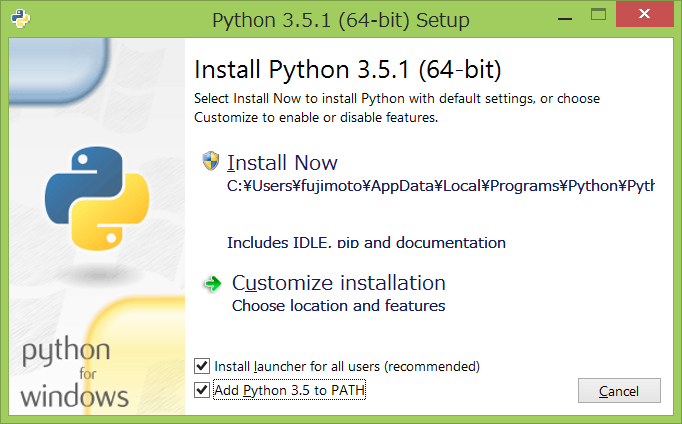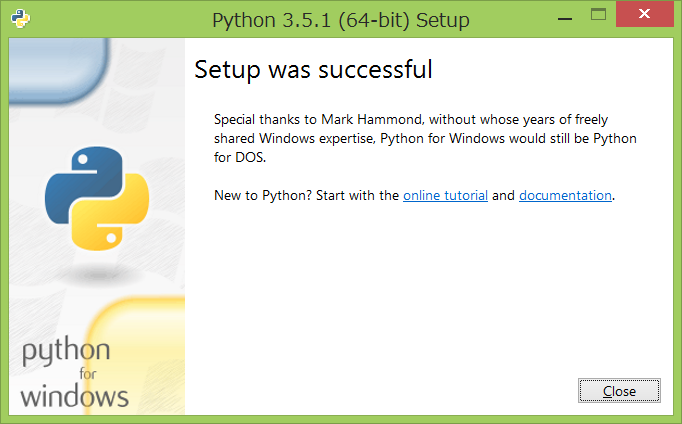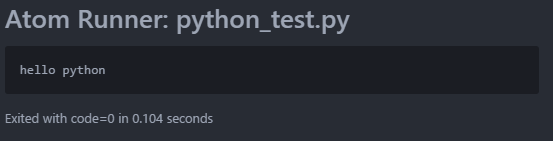AtomでPython入門
OSはWindows8.1で確認
Pythonのインストール
-
これからやるひとはPython (バージョン: 3.5.1) 以上をおすすめ
-
インストーラのダウンロード
- ここにアクセスする
- 下部のWindows x86-64 web-based installerをクリックしてダウンロードする
- python-3.5.1-amd64-webinstall.exeを実行する
- Add Python 3.5 to PATHにチェックを入れ、Install Nowをクリックする
- Setup Progressが表示される
- Setup was successfulと表示され、完了したらCloseをクリックし閉じる
Atomのインストール
- Pythonのプログラムを書くためのエディタ
- インストーラのダウンロード
- ここにアクセスする
- Download Windows Installerをクリック
- AtomSetup.exeを実行する
パッケージのインストール
-
Atomのメイン画面でCtrl+,を押し、パッケージのインストール画面を開く
-
以下のパッケージ名で検索し、インストールする
- atom-runner
- Atom上でPythonコードが実行できる
- Pythonコードの実行: Alt+R
- Pythonコードの停止: Ctrl+Shift+C
- Pythonコードの実行ウインドウを閉じる: Esc
- Terminal-Plus
- Atom上でコマンドプロンプトがいじれる
- Unix系のコマンドが使える
- ターミナルの表示: Ctrl+`
- autocomplete-python
- pythonプログラムの入力候補が表示される
- atom-runner
-
以下は任意
- file-icons
- アイコンがかわいくなる
- highlight-selected
- 選択した単語をハイライトする
- pdf-view
- atom上でpdfが閲覧できる
- japanese-menu
- 日本語のメニューになる
- file-icons
Atomでプログラムを書いていく
- Ctrl+N(File->New File)でuntitledファイルが生成される
- 以下を入力し、任意の名前.py(python_test.py)で保存する
str1 = "hello python"
print(str1)
- Alt+Rで実行する
- 次の画面が表示されればOK
ターミナルからPythonを実行する
- Ctrl+` もしくは画面下の+をクリックしてターミナルを開く
- pythonと入力すればpythonが起動する
- 1 + 2などと入力すれば3という答えが返ってくる
- これであなたもプログラミングができるようになった!
Python プログラミング
続きはあとで
コミュニティ
- PyCon
- PyLadies Tokyo